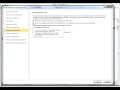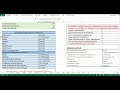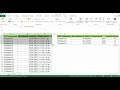КАК УБРАТЬ РЕШЕТКИ В EXCEL ВМЕСТО ЦИФР
Как убрать решетки в Excel вместо цифр
Если вы столкнулись с проблемой, когда вместо цифр в ячейках Excel отображаются решетки (#####), есть несколько способов решить эту проблему.
1. Изменить ширину столбца. Проверьте, может быть, ваш столбец слишком узкий, и поэтому числа не отображаются полностью. Щелкните на границе между столбцами, чтобы изменить его ширину.
2. Отформатируйте ячейку. Выберите ячейку или диапазон ячеек, где отображаются решетки. Нажмите правой кнопкой мыши и выберите "Формат ячейки". В диалоговом окне "Формат ячейки" выберите вкладку "Число" и установите нужный формат числа.
3. Используйте функцию "Автоизменение ширины столбца". Выделите столбец, где отображаются решетки, и дважды щелкните на границе столбца, чтобы автоматически изменить его ширину.
4. Проверьте формулу. Если используется формула, которая преобразует числа в решетки, проверьте правильность формулы. Убедитесь, что вы используете правильные ссылки на ячейки и правильные функции.
Если ни один из этих способов не помог вам решить проблему, возможно, у вас есть другая причина, вызывающая отображение решеток вместо цифр. Рекомендуется обратиться к документации Excel или поискать решение в Интернете.
Как убрать Решетки в Excel вместо числа
Функция ВПР в Excel. от А до Я
Решетки в EXCEL - Убираем решетки в Эксель!
Как в Экселе Убрать Решетку Вместо Цифр ► Как в excel Убрать Решетки
Как убрать решетки # вместо чисел в эксель #shorts
Как в экселе убрать решетку вместо цифр
Знаки решетки в Эксель - почему и как убрать
Как в экселе исправить ошибку #ЗНАЧ!
Что делать, если в ячейке дата, а вы хотите число [FocusExcel]